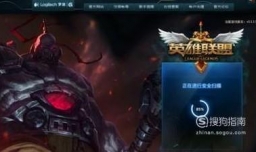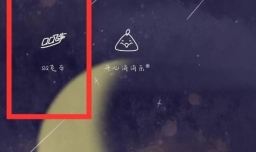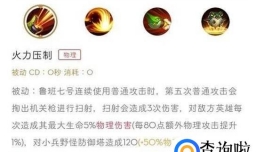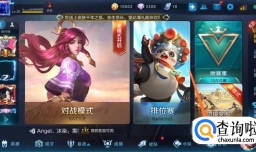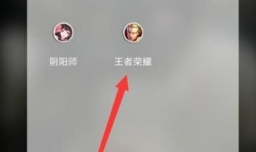笔记本电脑蓝牙设置选项打不开添加不了新设备
0次浏览 | 2022-10-25 01:08:45 更新
来源 :互联网
最佳回答
本文由作者推荐
简要回答
使用笔记本电脑蓝牙功能连接设备时,添加不了设备该怎么办呢?请看下面的解决办法。

详细内容
- 01
首先,打开系统中的任务管理器页面,点击页面顶部“服务”选项卡。
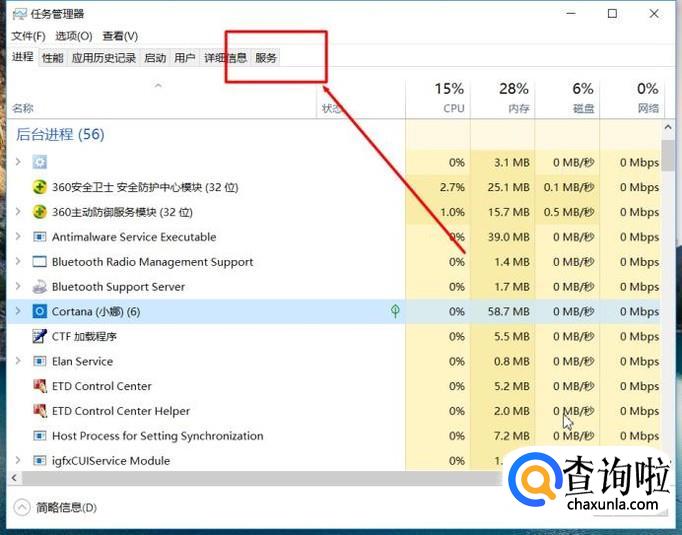
- 02
进入系统服务页面之后,点击页面底部“打开服务”按钮,进入系统服务设置页面。
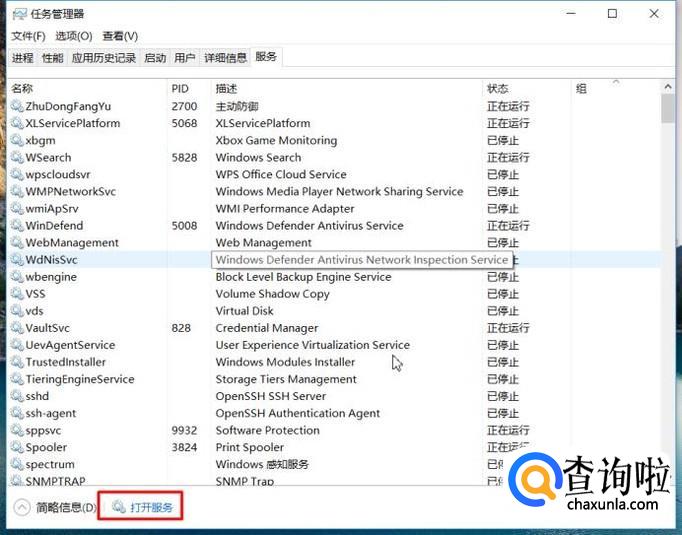
- 03
在系统服务设置页面中,找到有关Bluetooth的相关服务,查看这些服务是否都处于运行状态。
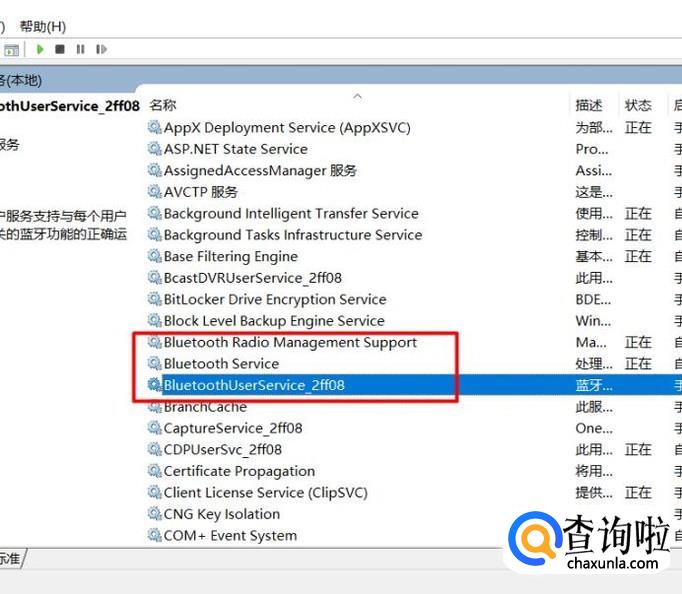
- 04
如果发现有相关服务未启动,双击打开该项服务,在弹出的页面中,点击“启动”按钮,并将其设置为自动启动。
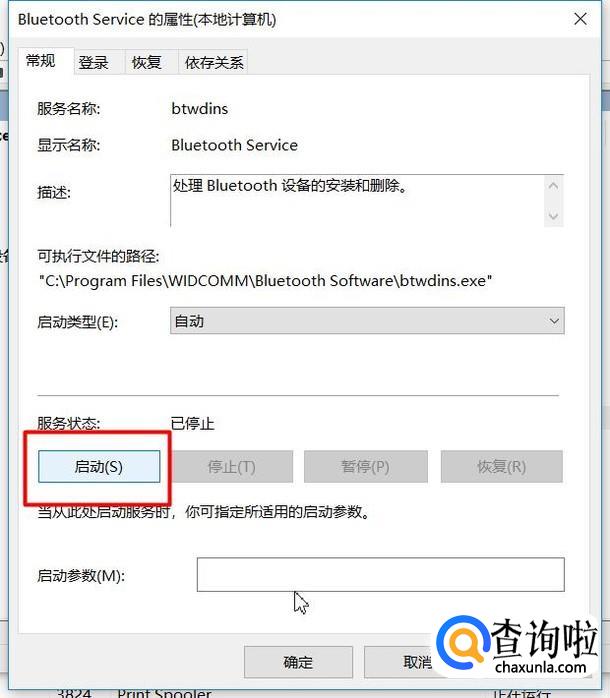
- 05
Bluetooth相关服务全部启动之后,点击系统托盘中的展开图标,在托盘图标开关页面中,点击蓝牙设备开关,使其处于开启状态。
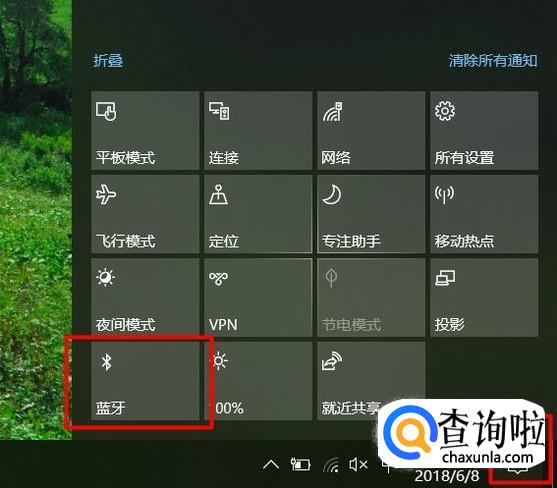
- 06
蓝牙开关打开之后,转到蓝牙设备设置页面,在设置页面中,点击“添加蓝牙或其他设备”按钮。
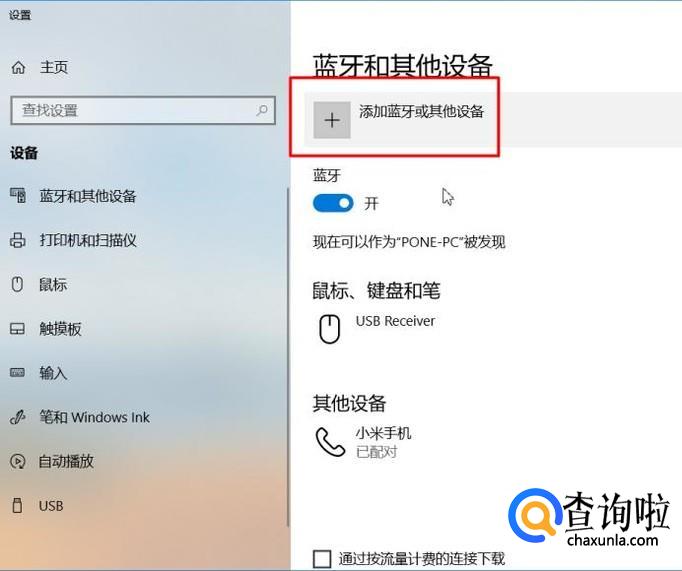
- 07
最后,在展开的蓝牙设备添加向导页面中,按照页面提示就可以添加新的蓝牙设备,并与电脑进行连接了。
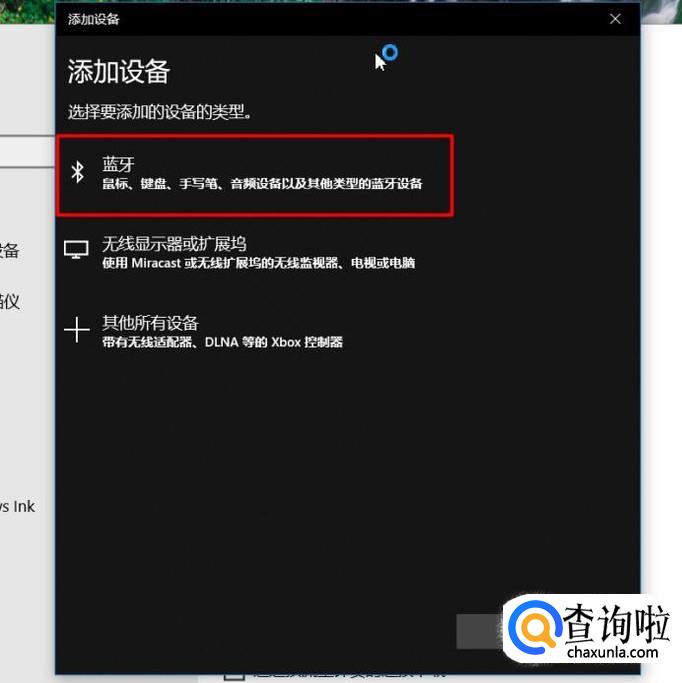
广告位
点击排行
- 2 排行
- 3 排行
- 4 排行
- 5 排行
- 6 排行
- 7 排行
- 8 排行
- 9 排行
- 10 排行
热点追踪
广告位